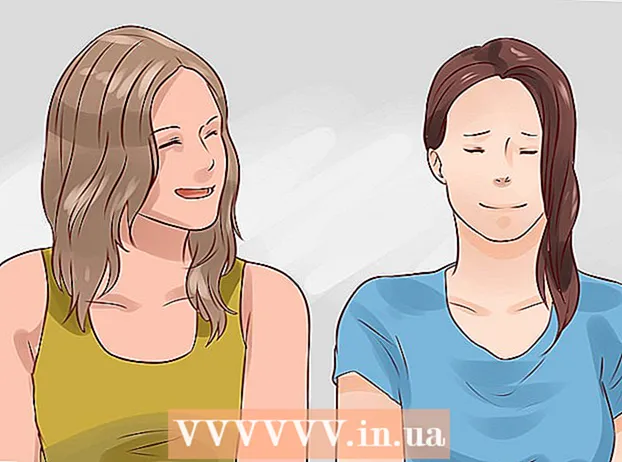Автор:
Louise Ward
Жасалған Күн:
6 Ақпан 2021
Жаңарту Күні:
26 Маусым 2024

Мазмұны
Бұл мақалада веб-шолғышта бұғатталған мазмұнға және веб-сайттарға қалай кіруге болатындығы көрсетілген. Әрбір қолданылатын бағдарлама немесе әдіс әртүрлі шектеулерге ие болғандықтан, сізді межеден шығарудың нақты әдісі жоқ; дегенмен, сіз әрқашан прокси-сайтты немесе Tor сияқты мобильді браузерді пайдаланып, шектеуді айналып өтуге болады, тіпті төменгі деңгейлі байланысқа қарапайым трюктарды қолдануға болады.
Қадамдар
3-тен 1-әдіс: Жалпы шешімдерді қолданып көріңіз
Веб-шектеулердің қайнар көзін анықтаңыз. Веб-сайттың шектеулі қайнар көзіне байланысты (мысалы, мектеп желісі жүйесі және ата-аналық бақылау), веб-шектеулердің қатаңдығы әр түрлі болады:
- Веб-сайттағы шектеулер Қоғамдық кафелерде немесе ата-аналық бақылауы бар компьютерде қолданылатын, кейде осы бөлімдегі әдеттегі шешімдердің көпшілігін жеңе аласыз.
- Веб-сайттағы шектеулер Аймақ кейбір YouTube мазмұнына қолданылады, оған әдетте прокси немесе VPN кіру қажет.
- Шектеулі веб тіркелген мектептер, үкімет және кеңсе Сізге прокси немесе мобильді браузер қажет болған жағдайда өте жақсы. Дегенмен, желіні компьютермен бөлісу үшін ұялы деректерді пайдаланып көруге болады.

Веб-сайттың басқа нұсқасына кіріп көріңіз. Кейбір веб-шектеулер белгілі бір веб-мекен-жайларды бұғаттайды (мысалы www.facebook.com) сайттың басқа нұсқаларын бұғаттамай. Сіз мекен-жайдың басқа нұсқаларының бірін пайдаланып бұғатталған кейбір домендік атауларды келесі жолмен айналып өте аласыз:- IP мекен-жайы - Егер сіз сайттың IP-мекен-жайын таба алсаңыз, веб-шектеулерді айналып өту үшін IP мекен-жайын мекен-жай жолына енгізіп көріңіз.
- Мобильді нұсқадағы веб-сайт - қосу арқылы м. ортасында «www.» және веб-сайттың қалған мекен-жайы (мысалы, www.mfacebook.com), сіз сол веб-сайттың мобильді нұсқасын аша аласыз. Әдетте мобильді нұсқада кәдімгі нұсқадан бөлек блок параметрі болады, сондықтан кейбір веб-шектеулерде осалдық бар.
- Google аудармашысы - Сирек жағдайларда сіз https://translate.google.com/ сайтына кіріп, сол жақтағы терезеге веб-сайттың мекен-жайын енгізіп, оң жақтағы ұяшыққа жаңа тіл таңдап, өрістегі сілтемені басуыңызға болады. веб-сайтты басқа тілде ашу құқығы.

Мобильді деректер байланысын пайдаланыңыз. Егер сізде iPhone немесе Android телефоны болса, сіз Wi-Fi желісі сияқты телефонның деректер байланысының артықшылығын пайдалану үшін «желіні бөлісу» процесін қолдана аласыз. Бұл әдіс сіздің компьютеріңіз желілік қосылымды таңдауға мүмкіндік берген жағдайда жеткілікті сенімді.- Желіні ортақ пайдалану, әсіресе файлдарды жүктеу немесе бейнелерді қарау кезінде мобильді деректердің көп жұмсалатынын ескеріңіз.
- Осы бөлімде келтірілген сілтеме мақаласында ноутбукта желіні бөлісуге нұсқау берілсе де, сіз дәл сол нәрсені жұмыс үстелі компьютерінде жасай аласыз.

Модемге тікелей қосылыңыз. Егер Ethernet арқылы компьютерді желілік модемге қосуға болатын болса, сіз желі шектеулерінің көпшілігін айналып өте аласыз. Әрине, мұны модемге қол жеткізусіз жасауға болмайды.- Модемдер көбінесе маршрутизаторлардан ерекшеленеді. Егер сіздің Интернет қосылымыңызда маршрутизатор / модем комбинациясы қолданылса, бұл әдіс сізге жұмыс істемейді.
- Бұл әдіс мектепте, жұмыста немесе қоғамдық байланыстарға қарағанда үйде Интернетке қосылу үшін тиімді.
Виртуалды жеке желіні (VPN) пайдалану. Егер сіз компьютердің желілік байланысын өзгерте алсаңыз (мысалы, Wi-Fi желілерін таңдауға рұқсат берілсе), компьютердің VPN параметрлерін де өзгертуге болады. Дегенмен, VPN қолданбас бұрын VPN қызметін таңдап, оған ақы төлеу керек екенін ұмытпаңыз.
- VPN-ді көптеген мобильді платформаларда (мысалы, смартфондарда немесе планшеттерде) және компьютерлерде пайдалануға болады.
- Тағы бір тегін VPN опциясы - Hotspot Shield. Егер сіз ағымдағы компьютеріңізге Hotspot Shield жүктеп, орната алсаңыз, оны компьютердің параметрлерін өзгертпестен жай қосуға болады.
3-тен 2-әдіс: Тегін прокси қызметін қолданыңыз
Сенім білдірілген адамдар туралы біліңіз. Прокси - бұл сіз ашқан браузер қойындысында қолданылатын VPN шағын нұсқасы. Прокси сайттың іздеу жолағына сұранысты (мысалы, веб-парақтың мекен-жайы) енгізген кезде, сұраныс әр түрлі серверлерге жіберіледі (бірақ Интернетке тұрақты қосылуды қажет етпейді). ағымдағы сервердің шектеулерін айналып өту үшін.
- Алайда, басқа веб-сайттар сияқты прокси-серверді де бұғаттауға болады. Сонымен қатар, егер барлық іздеуге тыйым салатын веб-сайттарда «прокси» немесе «прокси» сөздері болса, прокси табу қиын болады.
- Егер сіз компьютеріңізде проксиді қолдана алмасаңыз, мұны істеудің жалғыз жолы - мобильді браузерді пайдалану.
Келесі прокси сайттардың біріне кіріп, прокси қызметін таңдаңыз:
- HideMe - https://hide.me/kz/proxy
- ProxySite - https://www.proxysite.com/
- ProxFree - https://www.proxfree.com/
- Кім - https://whoer.net/webproxy
- Hidester - https://hidester.com/proxy/
- Мүмкін сізге бірнеше прокси-сайттарды қолданып көру керек шығар, өйткені жоғарыда айтылғандардың кейбіреуі сіздің веб-мастеріңізде бұғатталуы мүмкін.
- Егер жоғарыда көрсетілген сенімді адамдар жұмыс істемесе, сіз басқасын теру арқылы таба аласыз үздік онлайн-прокси-2018 (үздік онлайн-прокси-2018) немесе іздеу жүйелеріндегі ұқсас мазмұн.
Прокси сайттың іздеу жолағын басыңыз. Бұл кіріс терезесі әдетте беттің ортасында болады, бірақ сіз таңдаған прокси қызметіне байланысты орналасу орны әр түрлі болады.
- Прокси-сайттың іздеу тақтасы шолушының мекенжай жолағына ұқсас жұмыс істейді, бірақ кейбір прокси-сервистер іздеу жүйесін іздеу жолына енгізбейді.
Бұғатталған веб-сайттың мекен-жайын енгізіңіз. Сіз бұғатталған сайттың мекен-жайын тересіз (мысалы www.facebook.com) іздеу жолағына.
- Веб-мекен-жайдың «.com» (немесе «.org» және т.б.) бөлігін сақтағаныңызға көз жеткізіңіз.
Түймені басыңыз Барыңыз (Бару). Бұл батырма сіз таңдаған прокси қызметіне байланысты әр түрлі болады (сіз басатын мысал) Анонимді шолу (Анонимді шолу)), бірақ әдетте кіріс өрісінің астында немесе оң жағында көрсетіледі.
- Егер ProxFree прокси қызметін қолдансаңыз, сіз батырманы басасыз PROXFREE көк.
- Сіз сондай-ақ баса аласыз ↵ енгізіңіз немесе ⏎ Қайту компьютердің пернетақтасында.
Әдеттегідей веб-сайтты шолыңыз. Сіз кіру керек веб-сайт шектеулі компьютерде жұмыс істейді, бірақ прокси-сервер орналасқандықтан оны жүктеу ұзаққа созылуы мүмкін.
- Прокси сіздің қол жеткізуді веб-мастерден жасырса да, прокси иесі сіз енгізген ақпаратты көре алады. Сондықтан прокси-сайтты пайдалану кезінде маңызды ақпаратты енгізуден аулақ болуыңыз керек.
3-тен 3-ші әдіс: Мобильді браузерді қолданыңыз
Компьютерде мобильді браузерді қолдана алатыныңызға көз жеткізіңіз. Кірістірілген проксиі бар браузерді - Tor-ды пайдалану үшін бағдарламаны USB флэш-дискісіне орнатып, оны шектеулі компьютерге қосу керек. Бұл әдіс келесі шарттардың кейбіреулері болған кезде ғана тиімді болады:
- Компьютер кем дегенде бір USB портпен шектелген.
- Компьютер USB-ден файлдарды ашумен ғана шектеледі.
- Сіздің ұялы браузеріңіз тек сол жерде сақталған деректердің орнына USB-де орнатылуы керек.
USB-ді компьютерге жалғауға тыйым салынған. Сіз құрылғыны компьютердегі USB порттарының біріне қосасыз.
Tor жүктеу бетін ашыңыз. Браузерден https://www.torproject.org/download/download-easy.html.en өтіңіз.
Түймені басыңыз ЖҮКТЕУ Tor орнату файлын жүктеу үшін парақтың ортасында күлгін түспен (жүктеу).
- Егер сізден жүктелген файлды сақтайтын қалтаны таңдау сұралса, USB флэш-дискінің атын басып, келесі қадамға өтіңіз.
Tor орнату файлын USB-ге жылжытыңыз. Жүктелген орнату файлы сақталған қалтаға өтіп, келесі әрекеттерді орындаңыз:
- Оны таңдау үшін файлды нұқыңыз.
- Түймесін басыңыз Ctrl+X (Windows жүйесінде) немесе And Пәрмен+X (Mac-та) файлдарды көшіру және ағымдағы каталогтан файлдарды жылжыту үшін.
- Терезенің сол жағындағы USB атауын басыңыз.
- USB терезесіндегі бос орынды нұқыңыз.
- Түймесін басыңыз Ctrl+V (Windows жүйесінде) немесе And Пәрмен+V (Mac жүйесінде) файлды USB-ге қою үшін.
Tor-ды USB-ге орнатыңыз. Сіз мұны Tor-ді орнататын орын ретінде USB-ді келесі жолмен таңдау арқылы жасайсыз:
- Қосулы Windows Tor EXE файлын екі рет шертіп, тілін таңдап, басыңыз ЖАРАЙДЫ МА, басыңыз Шолу ... (Шолу), USB атауын таңдап, басыңыз ЖАРАЙДЫ МА, таңдау Орнату (Параметрлер) тармағын таңдап, қазіргі уақытта көрсетілген екі өрістің құсбелгісін алып, нұқыңыз аяқтау Хабарланған кезде (аяқталды).
- Қосулы Mac Tor DMG файлын екі рет нұқыңыз, егер қажет болса, жүктеуді тексеріп, экрандағы нұсқауларды орындаңыз, Tor орнатылатын орын ретінде USB қалтасы таңдалғанына көз жеткізіңіз.
USB ажыратыңыз. Tor-ды орнатқаннан кейін USB дискісін компьютерден алып тастауға болады.
USB-ді компьютерге жалғауға тыйым салынған. Бұғатталған веб-сайтты ашқыңыз келетін компьютер болады.
Торды ашыңыз. USB қалтасына кіріңіз, «Tor Browser» қалтасын екі рет басыңыз, көк және күлгін «Start Tor Browser» белгішесін екі рет басыңыз. Осыдан кейін сіз Тордың сәлемдесу терезесін көресіз.
Басыңыз Қосылу (Қосылым) сәлемдесу терезесінің төменгі жағында орналасқан. Tor терезесі бірнеше секундтан кейін ашылады.
- Tor Firefox-тың ескі нұсқасы сияқты жұмыс істейді.
Бұғатталған веб-сайттарға кіру. Мұны істеу үшін Tor сәлемдесу парағының ортасындағы мәтін жолағын пайдаланыңыз. Tor-да кіріктірілген прокси бар болғандықтан, сіз кез-келген веб-сайтқа кіре аласыз.
- Парақтың ортасындағы деректерді енгізу өрісі DuckDuckGo іздеу жүйесін пайдаланады.
- Веб-сайтты жүктеу ұзаққа созылатынын ескеріңіз, себебі кіру әр түрлі серверлерге ауысады.
Кеңес
- Көптеген мектептер мен жұмыс орындарында әкімшіге сіздің экраныңызда не көрінетінін көруге мүмкіндік беретін бағдарламалық жасақтама қолданылады. Бұл жағдайда веб-шектеулерді айналып өту мәселені шешпейді, өйткені сіз басқаша басқарыласыз.
Ескерту
- Мектептегі желілік шектеулерді жеңу тәртіпке немесе тіпті оқудан шығаруға әкелуі мүмкін.
- Ірі компаниялардың желілік әкімшілері сіздің жұмыс орнының желісінің шектеулерін бұзғаныңызды анықтаса, тәртіптік шара қолдана алады.